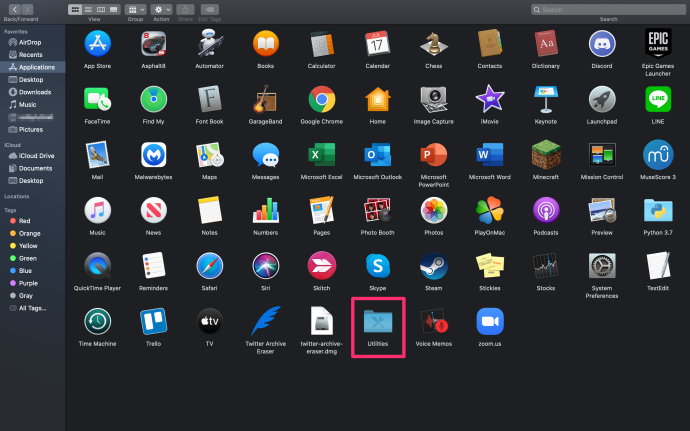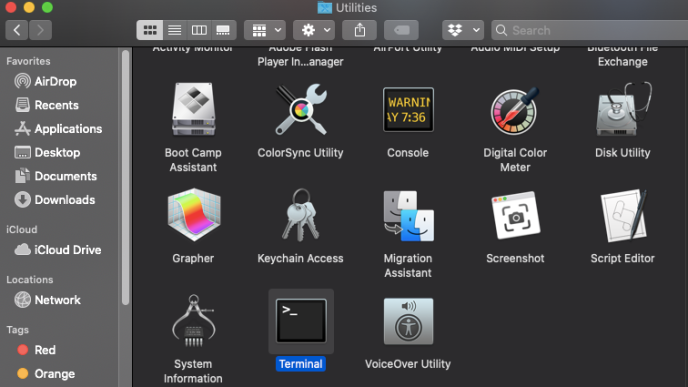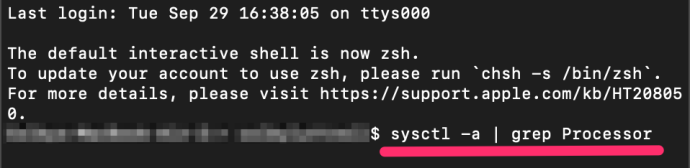Semasa membeli Mac baru, Apple memberi anda cukup maklumat mengenai perkakasan sistem untuk membuat pilihan perbandingan yang baik antara model yang berbeza, tetapi syarikat itu menyembunyikan perincian perkakasan yang tepat.

Sebagai contoh, ketika membeli MacBook Air baru, Apple memberitahu anda dalam spesifikasi bahawa CPU asasnya adalah Intel Core i5 dwi-teras 1.6GHz, Turbo Boost hingga 3.6GHz, dengan cache 4MB L3, tetapi tidak mendedahkan model khusus.
Malah, walaupun anda telah membeli Mac, maklumat mengenai model CPU yang tepat tersembunyi dari laporan sistem "Tentang Mac ini". Ini baik untuk kebanyakan pengguna, tetapi pengguna kuasa atau mereka yang ingin membandingkan prestasi Mac dengan PC yang setara mungkin ingin mengetahui dengan tepat CPU mana yang menggerakkan komputer mereka.
Cara Mencari Model CPU Anda Menggunakan Terminal
Setiap Mac mempunyai Terminal di mana anda dapat mengetik berbagai perintah untuk menerima output. Walaupun anda melihat Mac di kedai, anda boleh menggunakan perintah ini untuk mencari model CPU yang tepat. Untuk melakukannya, ikuti langkah berikut:
- Gunakan Pencari untuk mengetuk Permohonan dan kemudian Utiliti
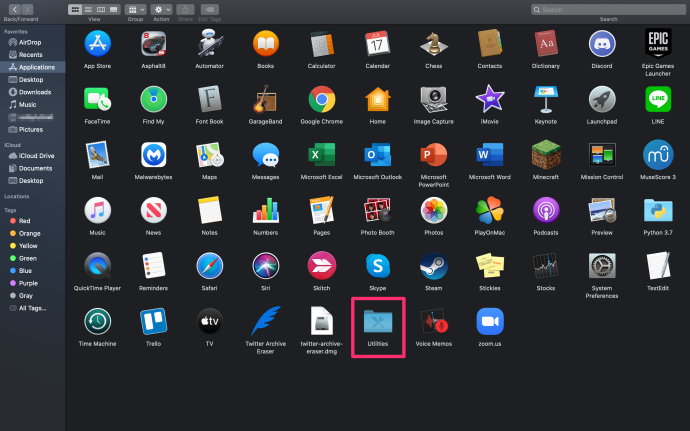
- Klik pada Terminal di bawah
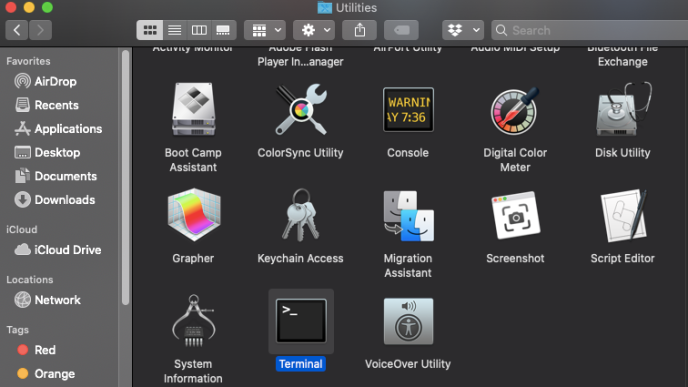
- Taipkan arahan CPU: sysctl -a | jenama grep dan memukul Masukkan
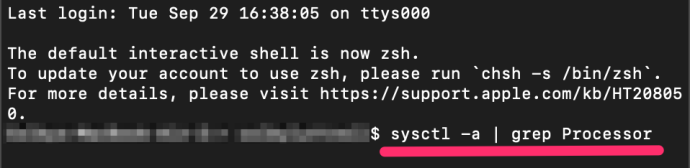
Maklumat yang dipaparkan akan menjadi model CPU Mac anda yang tepat. Ia mesti kelihatan seperti ini:

Cara Mencari Model CPU - Luaran
Syukurlah, sumber pihak ketiga, seperti EveryMac.com yang sangat baik, telah melangkah untuk memberikan banyak perincian mengenai setiap Mac yang pernah dikeluarkan. Tetapi untuk menggunakan maklumat tersebut, pertama-tama anda perlu mengetahui model Mac khusus anda dan kemudian meluangkan masa untuk melayari laman web EveryMac.

Bagaimana jika anda ingin mengesahkan model CPU Mac anda dengan cepat? Atau bagaimana jika anda berusaha untuk memperbaiki atau menyelesaikan masalah Mac orang lain dan tidak mempunyai semua maklumat mengenai sistem itu dengan segera? Anda mungkin tidak terkejut mengetahui bahawa ada perintah Terminal yang dapat menunjukkan model CPU Mac anda. Inilah cara menggunakannya.
Pertama, lancarkan Terminal, yang boleh anda temui ke Permohonan folder kemudian Utiliti folder (atau dengan mencari Terminal dengan Spotlight).
Buka Terminal kemudian masukkan arahan berikut di command prompt:
$ sysctl -n machdep.cpu.brand_string
Anda akan segera melihat baris teks baru dengan bentuk dan model CPU Mac anda yang tepat. Pada MacBook saya, arahan ini mengembalikan baris berikut:
CPU Intel (R) Core (TM) i5-8210Y @ 1.60GHz
EveryMac.com memberikan ringkasan MacBook Pro menggunakan pemproses ini, termasuk perincian mengenai pemproses dan semua perkakasan selebihnya yang disertakan dengan model ini.
Carian Google untuk CPU i5-8120Y mendedahkan butiran lengkapnya yang disenaraikan di laman web Intel, termasuk maklumat penting seperti TDP dan harga yang disyorkan.
Intel telah mengekalkan skema penamaan siri Core yang sama selama beberapa tahun, yang bermaksud bahawa banyak CPU mempunyai ciri frekuensi yang serupa walaupun mereka menawarkan tahap prestasi yang jauh berbeza.
Dengan mengenal pasti CPU khusus Mac anda, anda dapat membandingkan Mac anda dengan Mac dan PC lain dengan lebih tepat, membantu anda membuat pembelian awal atau memutuskan sama ada ia layak untuk ditingkatkan.
Sekiranya anda seorang pengguna Mac dan menikmati artikel ini, anda mungkin ingin melihat lebih banyak lagi artikel TechJunkie, termasuk Cara Mengubah Folder Muat Turun Lalai pada Mac dan macOS Mojave Anda: Matikan Aplikasi Terkini untuk Menghapus Ikon Dok Ekstra.
Adakah anda mempunyai cadangan mengenai kaedah terbaik untuk mendapatkan butiran mengenai pemproses Mac? Sekiranya ada, sila tinggalkan komen di bawah!